Bu yazımızda samsung a20 root atma konusunu detaylı bir şekilde anlatacağız. Bu yöntem için TWRP gerekmemektedir ve sadece Magisk yükleyerek samsung a20 root atma yapabilmekteyiz.
Samsung Galaxy A20 henüz yeni bir model olup, orta seviyede, tatmin edici özellikler taşıyan bir telefondur. Eğer Samsung Galaxy a20 telefona sahipseniz ve samsung a20 root atma konusunda yardıma ihtiyacınız varsa bu yazı size faydalı olacaktır.
Samsung a20 root atma işlemi için, Stock Rom boot imajıyla patchlenmiş bir Magisk kullanacağız.
İşlemleri uygulamadan önce, cihazımızın boot kilidinin açık olması gerekmektedir.
- Geliştirici seçeneklerini açın. Ayarlar > Cihaz Hakkında. Derleme numarasına 7 kez tıklayın ve geliştirici olun.
- Yine geliştirici seçeneklerinde, Oem kilit açma etkin ve USB Hata ayıklama etkin duruma getirin
- Odin’i buradan indirin ve içeriğini herhangi bir klasöre açın
- Samsung Mobil sürücülerini buradan indirin ve kurun
Samsung A20 Root Atma işlemlerine devam etmek için, Download Moduna girin. Download moduna girmek için telefona usb kablosunu takın, Ses kısma + Ses Açma düğmelerine birlikte basın ve bırakmayın. Tam bu esnada telefonun usb kablosunu bilgisayara takın.
Yardım almak için video’yu izleyebilirsiniz.
Samsung A20 Root atma işlemi için, boot kilidi nasıl açılır?
1 . Boot kilidini açmak için download modundayken, ses yükseltme düğmesine uzunca basın ve unlock moduna girin. Tekrar ses yükseltme düğmesiyle, boot kilidi açma seçeneğine gelin ve Evet’i seçin. Bu işlem yapıldıktan sonra, cihaz kendini yeniden başlatacaktır ve tüm verileriniz silinecektir.
Dikkat: Bu işlemi yaptıktan sonra, cihazınızın işlemi yaparken, internete bağlı olduğundan emin olun. Cihazınız bir şekilde wifi ya da 3g den bağlantı sağlayabilir durumda olmalıdır. Aksi taktirde KG State / RMM state prenormal sorunuyla karşılaşırsınız.
2. Telefonu google hesabı olmadan hızlı bir şekilde kurun.
3. Boot kilidi açıldı.
Samsung A20 Root atma, magisk yükleme
Cihazınızın model numarasına göre olan firmware dosyasını dikkatli bir şekilde indirin. Model numarasından emin değilseniz rastgele bir firmware kesinlikle indirmeyin. Cihazınız brick olabilir.
- SM-A205F: Buradan İndirin
- SM-A205FN: Buradan İndirin
- SM-A205GN: Buradan İndirin
- SM-A205G: Buradan İndirin
- SM-A205S: Buradan İndirin
- SM-A205W: Buradan İndirin
Cihazınıza uygun olan firmware’i indirdikten sonra, boot.img dosyasını magisk ile patchlemek için arşiv içinden çıkartın.
Samsung A20 Root atma, Magisk ile boot.img dosyasına yama yapma
- Magisk uygulamasının son sürümünü Buradan indirin. Karar veremiyorsanız, latest stable işinizi görecektir.
- Telefonunuzu bilgisayarınıza USB kablosu ile bağlayın
- Arşiv içindeki boot.img dosyasını telefonunuzun hafızasına kopyalayın
- Şimdi magisk manager uygulamasını çalıştırın ve telefonunuza kurun
- Patch Boot Image File seçeneğine dokunun
- Magisk’in, gösterdiğiniz boot.img dosyasına yama yapmasını bekleyin.
- İşlem bitince, yamalanmış boot.img dosyasını telefonuzdan PC’nize aktarın ve indirdiğiniz orjinal rom dosyası içindeki yamalanmamış, eski boot.img dosyası ile yamalanmış boot.img dosyasını değiştirin
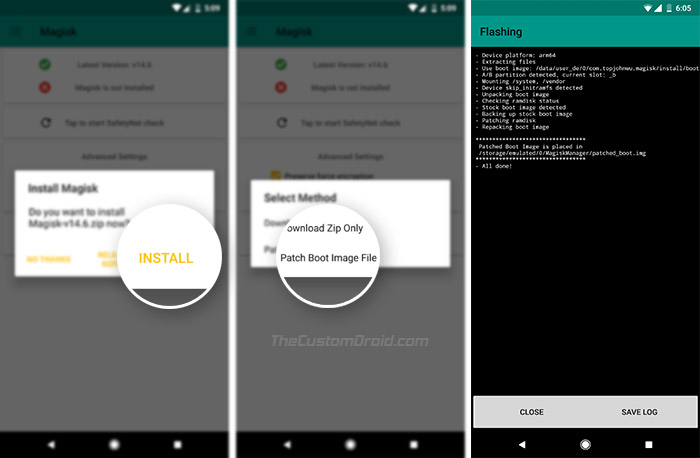
Samsung A20 Root atma, Odin ile yamalanmış boot.img içeren firmware’i telefona yazma
Şimdi son adıma geçebiliriz. Yapacağımız şey, yamalanmış boot.img atılmış, orjinal firmware dosyasını, Odin programını kullanarak, telefonumuza flashlamak.
Fakat burada önemli bir ayrıntı var. Odin programı, sadece tar formatında firmware dosyası kabul etmektedir. Siz boot.img dosyası yamalanmış firmware’i odin’den yükleyebilmek için tar formatına getirmeniz gerektir. Yamalanmış boot.img dosyasının bulunduğu tüm firmware arşivini 7zip ile komple tar yapabilirsiniz.
7zip programını buradan indirebilirsiniz
Evet 7zip ile firmware dosyalarımızı tar formatında yeniden paketledikten sonra sıra geldi odin programından flashlamaya.
Samsung a20 root atma, odin programından flashlama
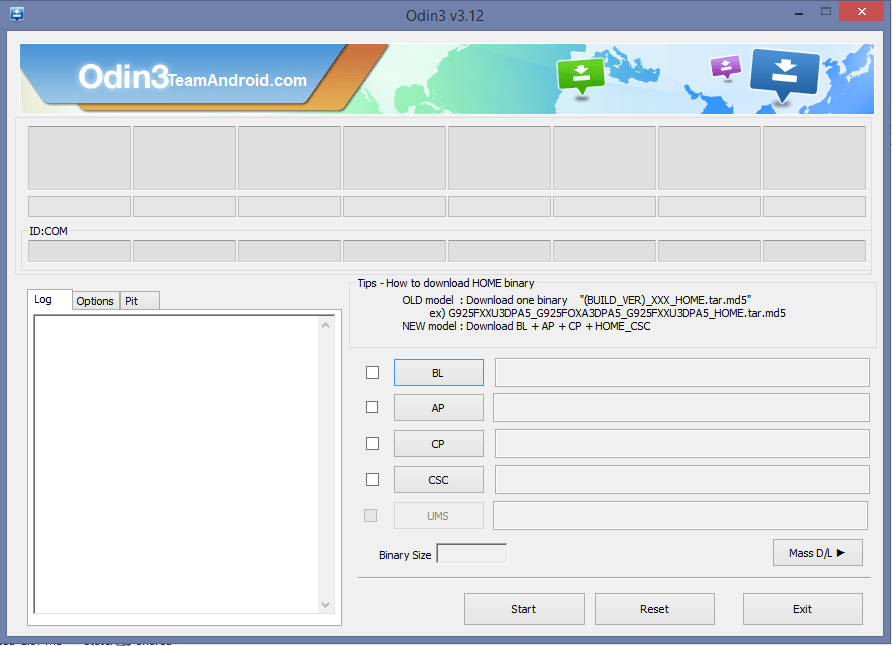
- Odin programını yönetici olarak çalıştırın
- Oluşturduğunuz tar dosyasını AP bölümünden yükleyin
- Seçeneklere gidin ve Auto Reboot ve F-Reset Time seçeneklerini işaretleyin. Repartition Kısmını işaretsiz bırakın. Bu kısmı dikkatli uygulayın
- Şimdi Start düğmesine basın
- İşlem bittiğinde Cihazınız yeniden başlayacaktır
- İlk açılış bir miktar uzun sürebilir.
- Cihazınız rootlanmıştır

Bunların aynısı huawei cihaz içinde geçerlimidir